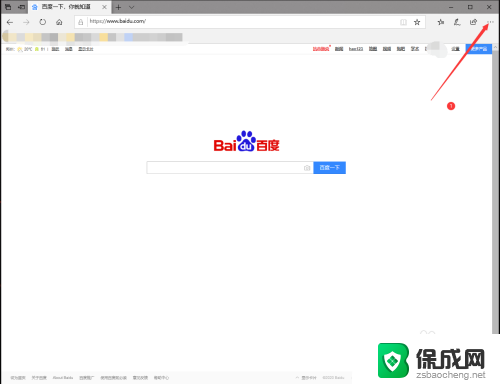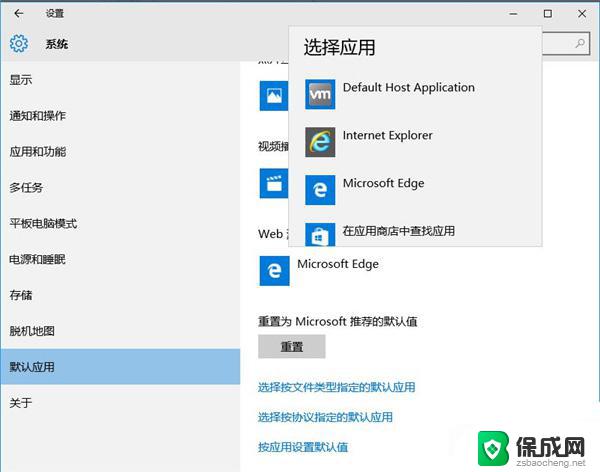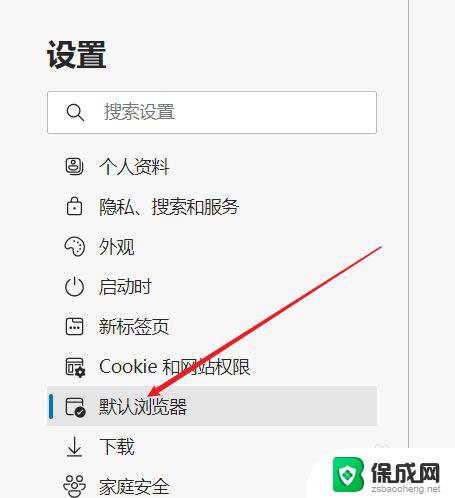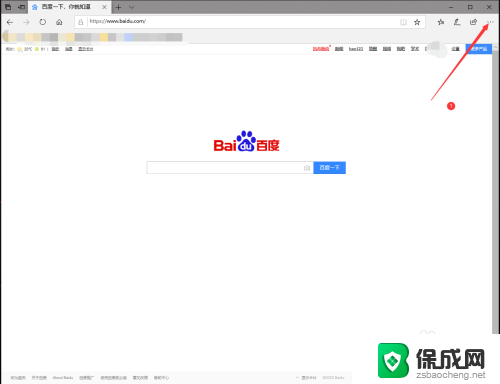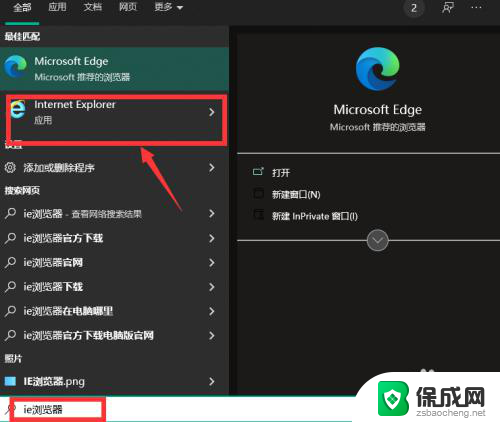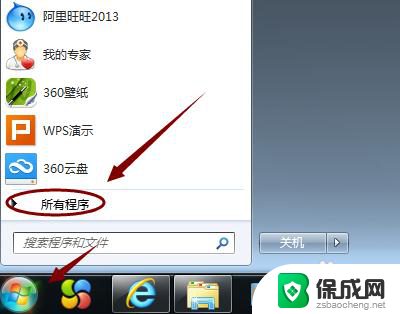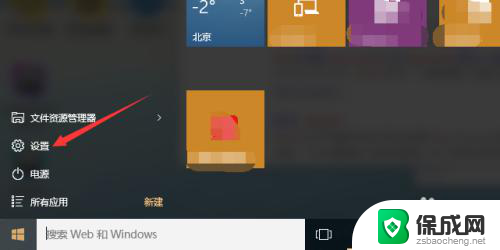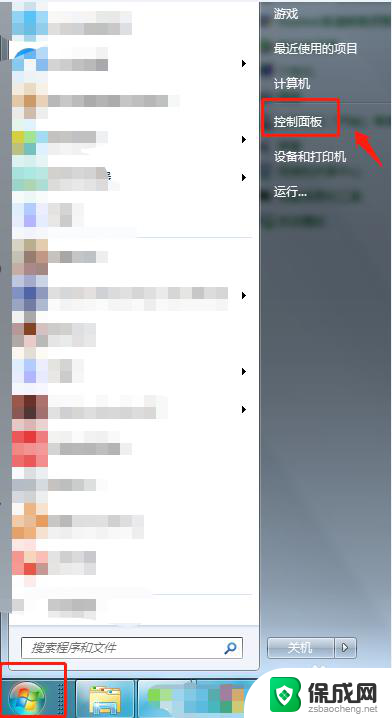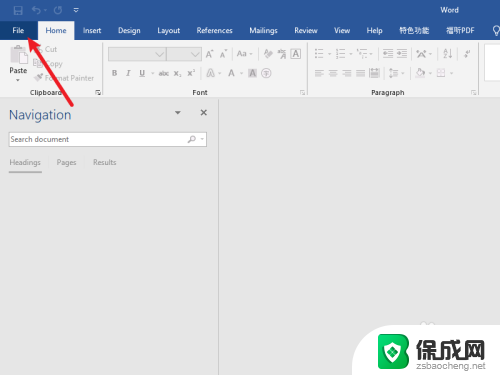ie浏览器语言是英文的如何设置成中文 IE工具栏设置切换中文
在使用IE浏览器时,有些用户可能会遇到工具栏显示的语言是英文的问题,想要将IE工具栏设置切换成中文,只需简单操作即可解决。通过调整浏览器设置,您可以轻松将IE浏览器语言设置为中文,让您在浏览网页时更加方便和舒适。接下来我们将为您介绍具体的设置步骤,让您轻松实现IE浏览器语言的切换。
方法如下:
1. 先查看Internet选项是否正确设置了语言,查看方法,从开始菜单中打开控制面板。
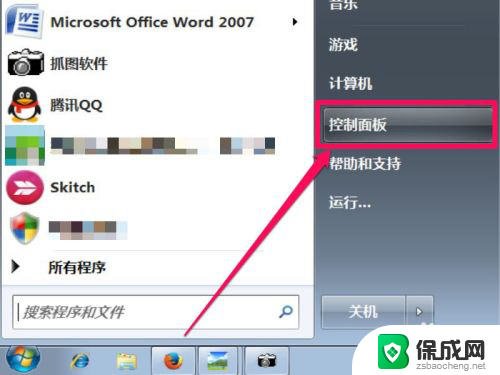
2. 进入控制面板后,把查看方式设置为“大图标”这一项。

3. 改为大图标后,找到“Internet 选项”,打开它。

4. 在Internet属性窗口,进入“常规”页面。在下端有个“外观”选项,点击“语言”按钮。
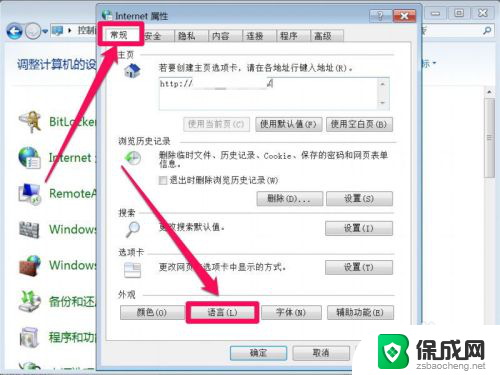
5. 在语言首选项窗口,查看列表中。是不是中文简体,如果不是,先删除掉,然后按“添加”按钮。
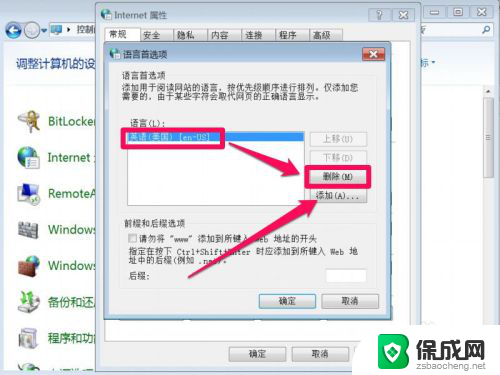
6. 找到“中文(简体,中国)[zh-CN]”这一项,点“确定”。
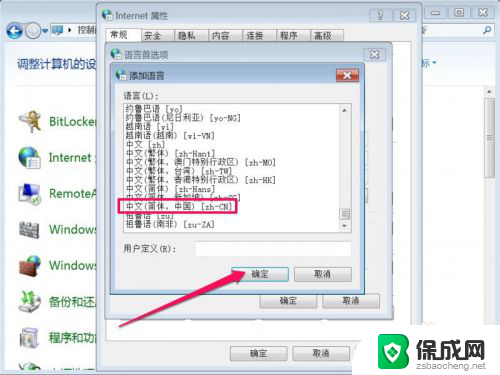
7. 添加到列表后,再按“确定”。一路返回都按确定,重启一下IE浏览器,如果是因为语言设置不正确的问题就解决了。
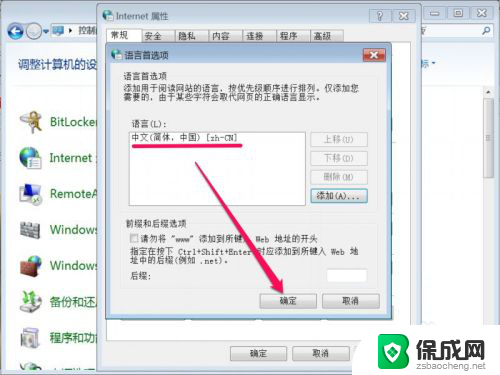
以上就是关于如何将IE浏览器的语言设置为中文的全部内容,如果您遇到相同问题,可以参考本文中介绍的步骤进行修复,希望对大家有所帮助。